word 表格居中 Word文档表格如何居中对齐
更新时间:2024-06-14 11:48:05作者:yang
Word文档中的表格是我们在处理文档时经常会用到的工具,但是很多时候我们会遇到表格对齐的问题,特别是在表格内容较多或者需要美观排版的情况下,表格居中对齐是非常重要的。那么在Word文档中,如何实现表格的居中对齐呢?通过简单的操作,我们可以轻松实现表格的居中显示,让文档看起来更加整洁和专业。接下来我们就来学习一下如何在Word文档中对表格进行居中对齐的操作。
步骤如下:
1.第一步:我们先在word文档中随意插入一个表格,选择菜单栏“插入--表格”。插入一个3行4列的表格。
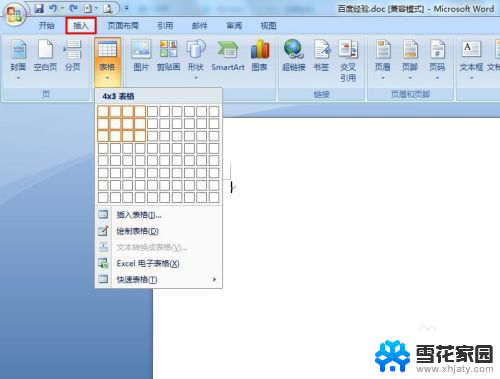

2.第二步:为了能够更加清楚的看到表格调整之后的效果,我们将默认的表格调窄一些。
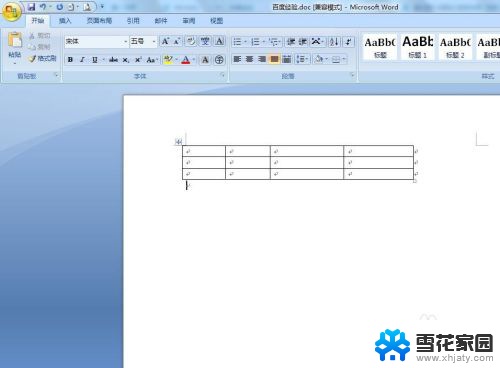
3.第三步:鼠标左键单击红色圆圈表格的符号,选中整个表格。
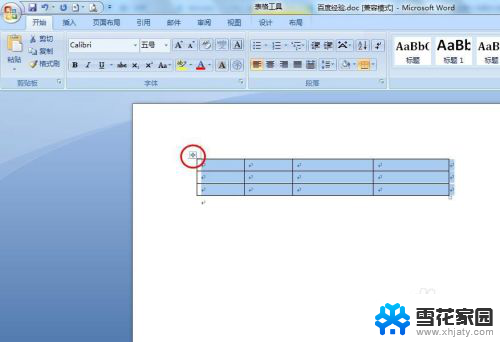
4.第四步:在选中的表格中,单击鼠标右键选择“表格属性”选项。
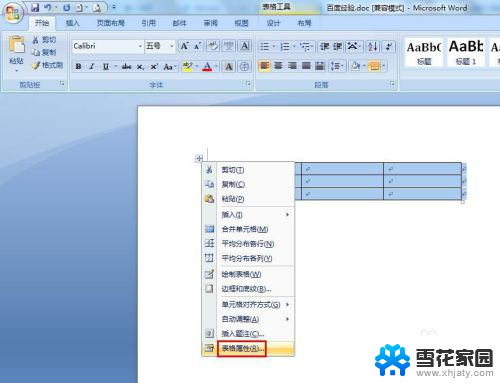
5.第五步:如下图所示,弹出“表格属性”对话框。在里面我们可以设置表格的对齐方式、行高、列宽等。
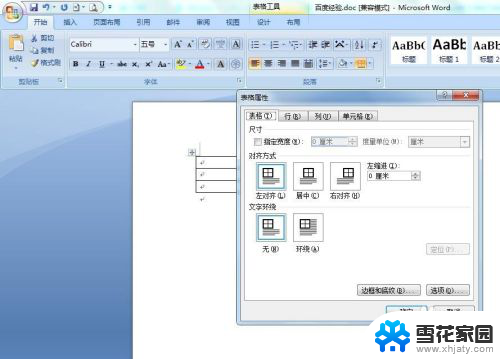
6.第六步:我们在“表格”标签页中,对齐方式处选择“居中”,并单击“确定”按钮。

7.如下图所示,word文档中插入的表格居中显示。
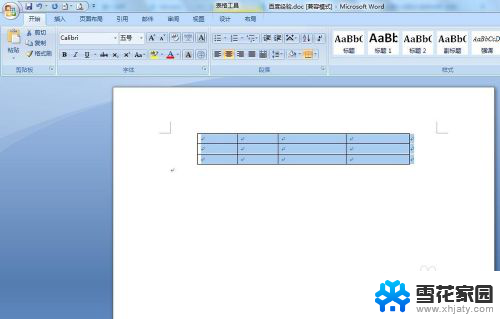
以上是关于如何居中Word表格的全部内容,如果您遇到相同问题,可以参考本文提供的步骤进行修复,希望对大家有所帮助。
word 表格居中 Word文档表格如何居中对齐相关教程
-
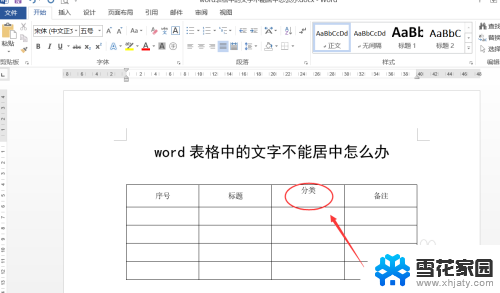 word表格内容不居中 word表格文字居中对不齐的解决办法
word表格内容不居中 word表格文字居中对不齐的解决办法2024-03-14
-
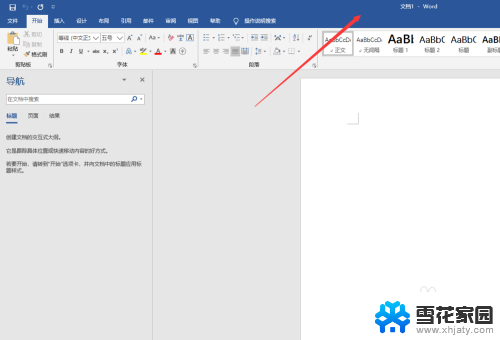 word中的表格如何上下居中 Word文档中的表格如何垂直居中
word中的表格如何上下居中 Word文档中的表格如何垂直居中2023-11-19
-
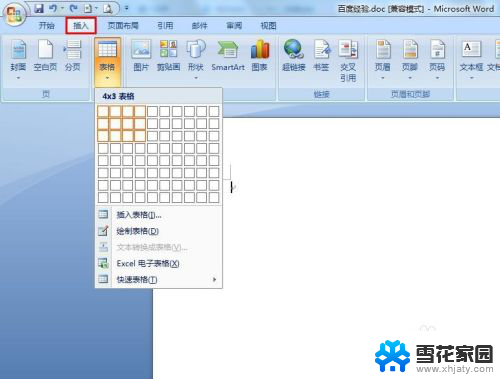 word中表格怎么居中 Word文档如何设置表格居中显示
word中表格怎么居中 Word文档如何设置表格居中显示2024-02-20
-
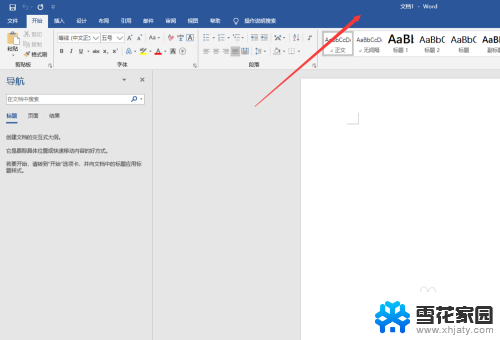 表格里文字居中怎么设置 Word文档中的表格如何上下居中对齐
表格里文字居中怎么设置 Word文档中的表格如何上下居中对齐2024-02-04
- word表格的字怎么上下居中 如何使WORD表格文字上下居中
- 表格不能居中怎么办 Word表格文字上下居中调整技巧
- word如何让表格在页面居中 Word表格相对于页面居中设置步骤
- word怎么让文字居中靠左对齐 word如何左对齐
- wps怎么让表格里的字体居中 wps表格如何让字体居中显示
- excel表格怎么放到word文档里 在Word中导入Excel表格的教程
- 电脑微信设置文件保存位置 微信电脑版文件保存位置设置方法
- 增值税开票软件怎么改开票人 增值税开票系统开票人修改方法
- 网格对齐选项怎么取消 网格对齐选项在哪里取消
- 电脑桌面声音的图标没了 怎么办 电脑音量调节器不见了怎么办
- 键盘中win是那个键 电脑键盘win键在哪个位置
- 电脑如何连接隐藏的wifi网络 电脑如何连接隐藏的无线WiFi信号
电脑教程推荐